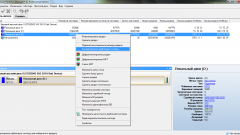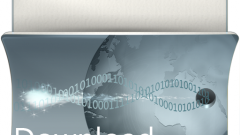Вам понадобится
- - компьютер с ОС Windows;
- - программа Norton PartitionMagic 8.0.
Инструкция
1
Вариант конвертирования стандартными средствами операционной системы. Нажмите «Пуск», дальше - «Все программы». Выберите «Стандартные программы». В стандартных программах кликните по «Командная строка».
2
Сначала будет рассмотрен случай конвертирования системного диска. Для этого в командной строке введите C: /FS:NTFS. Если ваш системный раздел имеет другую букву, то, соответственно, вместо С нужно ввести ее. После ввода команды нажмите клавишу Enter. Появится уведомление, что системный раздел сейчас используется, и конвертирование будет возможно при следующем запуске системы. Нажмите Y. Перезагрузите ваш компьютер.
3
После перезагрузки раздел начнет конвертироваться. После завершения конвертирования компьютер перезагрузится еще раз. При его следующем запуске у вас будет файловая система NTFS. Соответственно, все ограничения будут сняты.
4
Что касается преобразования других разделов, то просто перед командой /FS:NTFS поставьте нужную букву. При этом перезагрузка может не понадобится.
5
Как альтернативу стандартному способу можно использовать программу Norton PartitionMagic 8.0. Скачайте ее из интернета и установите на свой компьютер. Запустите программу. Вы увидите в главном меню список всех разделов жесткого диска.
6
Нажмите по букве раздела, который вы хотите преобразовать, правой кнопкой мышки. В контекстном меню выберите «Преобразовать». В появившемся окне отметьте пункт NTFS и нажмите ОК. Начнется процедура конвертирования файловой системы. Компьютер перезагрузится, и ваша файловая система будет преобразована. Ограничения по размеру файлов будут сняты.
Полезный совет
Конвертирование раздела в файловую систему NTFS ни в коем случае не значит, что его нужно будет форматировать. Так что можете не опасаться потери информации. Это безопасная процедура.
Источники:
- как снять ограничение по времени